Excel для Microsoft 365 Word для Microsoft 365 Outlook для Microsoft 365 PowerPoint для Microsoft 365 Access для Microsoft 365 Publisher для Microsoft 365 Visio, план 2 Excel для Microsoft 365 для Mac Word для Microsoft 365 для Mac Outlook для Microsoft 365 для Mac PowerPoint для Microsoft 365 для Mac Excel 2021 Word 2021 Outlook 2021 PowerPoint 2021 Access 2021 Project профессиональный 2021 Publisher 2021 Visio профессиональный 2021 Visio стандартный 2021 OneNote 2021 Excel 2021 для Mac Word 2021 для Mac Outlook 2021 для Mac PowerPoint 2021 для Mac Excel 2019 Word 2019 Outlook 2019 PowerPoint 2019 Access 2019 Project профессиональный 2019 Publisher 2019 Visio профессиональный 2019 Visio стандартный 2019 Excel 2019 для Mac Word 2019 для Mac Outlook 2019 для Mac PowerPoint 2019 для Mac Excel 2016 Word 2016 Outlook 2016 PowerPoint 2016 Access 2016 OneNote 2016 Project профессиональный 2016 Publisher 2016 Visio профессиональный 2016 Visio стандартный 2016 Excel 2016 для Mac Word 2016 для Mac Outlook 2016 для Mac PowerPoint 2016 для Mac Excel 2013 Word 2013 Outlook 2013 PowerPoint 2013 Access 2013 OneNote 2013 Project профессиональный 2013 Publisher 2013 Visio профессиональный 2013 Visio 2013 Project для Office 365 Еще. Меньше
IOS 14 ОФОРМЛЕНИЕ ТЕЛЕФОНА/ КАК МЕНЯТЬ ИКОНКИ НА АЙФОНЕ, КАК ДОБАВИТЬ ВИДЖЕТЫ + ПРИЛОЖЕНИЯ
Тема по умолчанию для Microsoft 365 — Использовать системный параметр, соответствующий теме Windows. Вы можете изменить внешний вид всех приложений Microsoft 365, изменив тему или фон.
Изменение темы

Чтобы изменить цвет фона и дизайн всех приложений Microsoft 365, выполните следующие действия:
- Откройте приложение Microsoft 365, например Word, Excel или PowerPoint.
- В левом верхнем углу выберите Параметры > файлов >Общий >тема Office.
- Выберите один из вариантов.
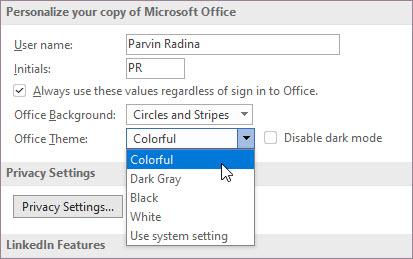
«Разные цвета»
Красочная тема соответствует визуальным элементам наших современных приложений Microsoft 365, принося основной цвет акцента на ленту.
Красочная тема в Excel:
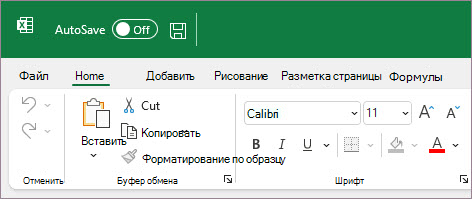
Красочная тема в PowerPoint:

Красочная тема в Word:

«Темно-серый»
Эту тему по достоинству оценят те пользователи, которым нравится более мягкая версия контрастных визуальных элементов. Ниже приведен пример темно-серой темы, применяемой к PowerPoint:
Как поменять иконку приложения на iPhone?-все ответы в видео !
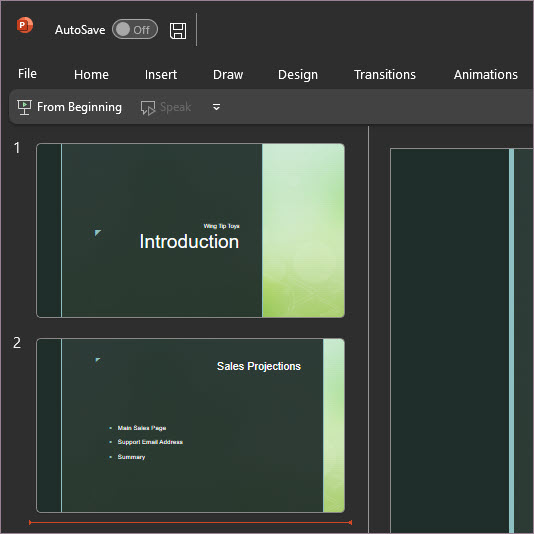
Черная тема
Эта функция доступна только при наличии подписки на Microsoft 365. Если вы являетесь подписчиком Microsoft 365, убедитесь, что у вас установлена последняя версия Office.
Черная тема предоставляет визуальный элемент с максимальной контрастностью для приложений Microsoft 365. Ниже приведен пример черной темы, применяемой к PowerPoint:
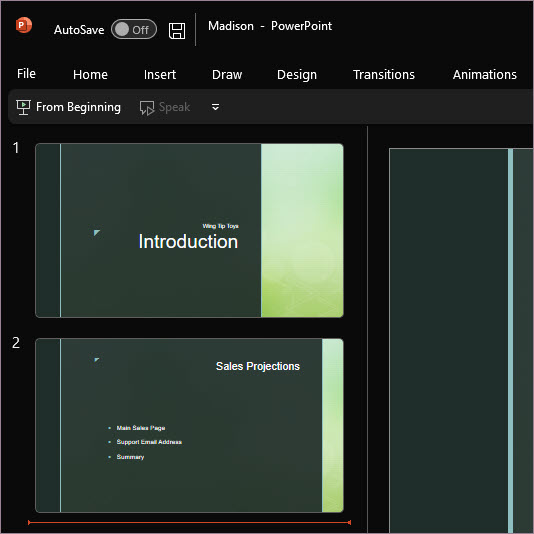
«Белый»
Белая тема отображает классический вид Microsoft 365. Ниже приведен пример белой темы в PowerPoint:
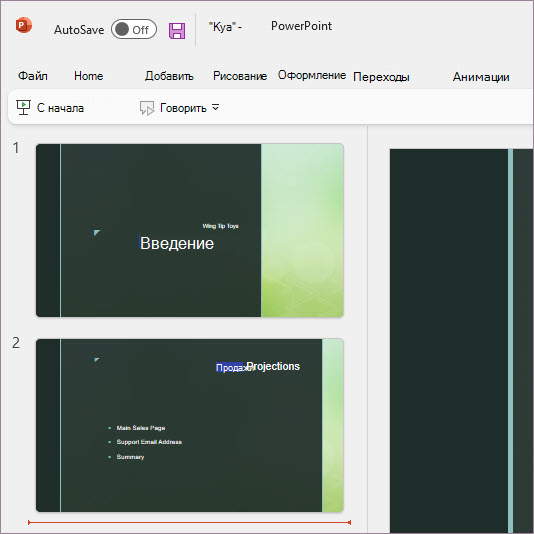
См. также
На компьютере Mac, если вы являетесь подписчиком Microsoft 365 или имеете Office 2021 или 2019, вы можете установить для macOS темный режим.
Включение темного режима в macOS
Для темного режима (AKA «Ночной режим») необходимо изменить параметр в системных настройках macOS:
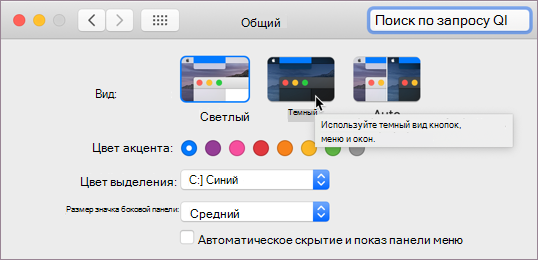
- Щелкните меню Apple в левом верхнем углу.
- Выберите Системные параметры >Общие.
- В верхней части диалогового окна можно переключить внешний вид операционной системы со светлого на темный:
Ниже приведен пример Word в темном режиме.

Отключение темного режима для приложения Майкрософт
Если вы хотите включить темный режим для вашей операционной системы, но хотите отключить его для отдельных Microsoft 365 приложений, выполните следующие действия.
- Перейдите к настройкам приложения (например, в Word выберите Word >Параметры).
- Перейдите на вкладку Общие .
- В разделе Персонализация выберите Отключить темный режим. Обратите внимание, что этот параметр влияет только на текущее приложение, поэтому, если вы хотите, чтобы оно было отключено в WordиExcel, например, необходимо повторить эти действия в каждом из этих приложений.
Темный режим в Outlook
Чтобы установить темный режим в Outlook, сначала установите его для macOS, как описано выше. Затем сделайте следующее:
- В Outlook выберите Параметры outlook >.
- Перейдите на вкладку Общие .
- Выберите нужный параметр Внешний вид :
- Свет Устанавливает в Outlook режим «светлый», независимо от того, какое значение установлено для macOS.
- Темно Устанавливает для Outlook темный режим, независимо от того, какое значение имеет macOS.
- Системы Соответствует параметру режима macOS( светлый или темный).
Темы в Office 2016
Если вы по-прежнему используете Office 2016 вы можете выбрать две темы: цветной или классической.
Чтобы изменить тему, щелкните меню приложения Microsoft 365 (Word, Excel и т. д.) и выберите Параметры > Общие. В разделе Персонализация можно настроить тему.
«Разные цвета»
Красочная тема соответствует визуальным элементам наших современных приложений, принося основной цвет акцента на ленту. Ниже приведен пример красочной темы в Word.
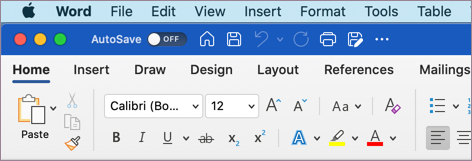
Классическая тема
Классическая тема доступна для клиентов Office 2016. Ниже приведен пример классической темы в Word.
Источник: support.microsoft.com
Как поменять оформление программы
Смена темы оформления программы доступна не во всех регионах.
Чтобы сменить тему оформления программы, выполните следующие действия:

- Откройте главное окно программы.
- Нажмите на кнопку в нижней части окна программы. Откроется окно Настройка .
- Выберите раздел Интерфейс .
- В блоке Тема оформления установите флажок Использовать альтернативную тему оформления .
- Нажмите на кнопку Выбрать и укажите путь к zip-архиву или папке, в котором содержатся файлы с альтернативной темой оформления.
После добавления альтернативная тема оформления будет применена после перезапуска программы.
Источник: support.kaspersky.com
Как поменять оформление программы
Разработчики могут менять оформление своего приложения так, как им только вздумается, для этого существует множество различных возможностей и инструментов. Можно использовать настройку тем, стилей, можно использовать сторонние библиотеки (вспоминаем урок о Picasso), можно создавать свою собственную разметку формата XML и применять ее к нужным элементам приложения. Сегодня мы освоим основы работы с темами и стилями в Android приложении.
Начнем с теории. Что такое темы и стили? Стиль — это попросту набор настроек внешнего вида программы, например, стиль текста — это его размер, шрифт, цвет ну и так далее. А тема это более широкое понятие, которое включает в себя использование различных стилей для многих элементов приложения (для текста, списков, кнопок и т.д.).
Если мы применяем определенный стиль для некоторого одного или нескольких выбранных элементов приложения, то это уместно назвать стилем, а вот когда мы даже тот же самый стиль распространим на все приложение, то это уже смело можно называть темой, это более глобальное понятие. Чтобы применить стиль до всего приложения, его нужно задавать в тегах activity либо application в файле манифеста, а чтобы применить до отдельного объекта, то стиль нужно применять локально в его свойствах. В Android Studio по умолчанию уже имеется приличный набор самых разнообразных тем и стилей, и их список постоянно пополняется с выходом новых версий операционной системы и соответственно API для них. А теперь давайте перейдем к практике.
За основу для нашего урока возьмем предыдущий урок о создании приложения с двумя Activity. Для усовершенствования навыков можете повторить тот урок заново, а можете просто быстро пройтись по нему и скопировать оттуда весь необходимый код.
Сначала поработаем со стандартными темами. Как вы помните, в нашем приложении имеется два activity и кнопка перехода с одного экрана на другой. Давайте немного по колдуем над темой второго окна. Сделаем так, чтобы второе окно отображалось в виде диалогового окна. Для этого открываем файл манифеста AndroidManifest.xml и добавим к коду второго окна следующее:
Теперь запустим приложение и посмотрим как отобразится второе окно, когда мы на него переходим, нажимая кнопку перехода:

Сейчас давайте научимся применять стили для объектов Android приложения. Начнем с самого простого — с текста. Чтобы стилизировать конкретный элемент TextView мы обычно в его свойствах описываем все желаемые параметры: цвет, размер текста, курсив и т.д. Давайте в файле activity_main.xml создадим элемент TextView:
TextView android_layout_width=»wrap_content» android_layout_height=»wrap_content» android_text=»Стилизированный текст» android_layout_gravity=»center» android_textSize=»18pt» android_textColor=»#FF4500″ android_typeface=»serif»/>
Наш текст имеет оранжевый цвет, размер 18pt, тип шрифта serif:

Но представьте, что у нас в интерфейсе будет много элементов TextView и мы хотим задать им всем одинаковый стиль. Получается, что мы вынуждены продублировать одинаковый код для всех элементов. Но это лишний труд и бессмысленное загромождение кода программы. И вот здесь лучше использовать стили. Сделаем такой же текст, но с использованием стиля. Для этого, открываем файл приложение styles.xml и создадим между тегами resourses свой стиль для текста под названием TextStyle:
resources> style name=»TextStyle»> item name=»android:textSize»>18pt/item> item name=»android:textColor»>#FF4500item> item name=»android:typeface»>serif/item> /style> /resources>
Возвратимся к нашему элементу TextView и изменим его код так:
И что же мы видим? Наш текст принял точно такой же вид, ну не отличить, а в коде 3 строчки заменены всего на одну. Вот так мы и создали слить для текста. И заметьте, что этот стиль можно применить к любому элементу TextView.
Также возможен такой вариант, что мы возьмем некоторый стиль за базовый, родительский, и на его основе сделаем свой путем добавления изменений в базовый стиль. Например, возьмем за базовый стиль наш TextStyle и создадим новый стиль, который изменит размер текста с 18pt на 12pt:
style name=»TextStyle2″ parent=»TextStyle»> item name=»android:textSize»>12pt/item> /style>
Осталось только поменять стиль в элементе TextView с TextStyle1 на TextStyle2 :
И мы видим, что текст поменялся в размере с 18pt на 12pt:

Вот так мы с помощью стилей обработали текст. Еще нужно заметить, что наследовать от основного стиля, можно и по другому, не используя команду parent, а вот так:
style name=»TextStyle.TextStyle2″> item name=»android:textSize»>12pt/item> /style>
Соответственно в коде текста теперь будет так:
Давайте рассмотрим более сложный пример работы со стилями. У нас есть кнопка перехода с одного экрана на другой. Сделаем для этой кнопки собственный стиль. Для этого нам понадобиться создать в папке drawable приложения файл button_style.xml и добавить туда такой градиент (можете конечно выбирать свои цвета):
xml version=»1.0″ encoding=»utf-8″?> shape xmlns_android=»http://schemas.android.com/apk/res/android» android_shape=»rectangle» > corners android_radius=»12px» /> gradient android_angle=»90″ android_endColor=»#FFA500″ android_startColor=»#FF4500″ android_type=»linear» /> padding android_bottom=»5px» android_left=»3px» android_right=»3px» android_top=»5px» /> /shape>
Теперь идем в файл styles.xml и добавим туда новый стиль на основе созданного файла с градиентом, который и применим потом к кнопке:
Теперь остается только пройти в файл activity_main.xml и применить новый стиль к нашей кнопочке:
И кнопка приобретает следующий вид:

Видим, что вид кнопки стал существенно приятней стандартного.
Подведем итог — в этом уроке мы разобрались, что такое темы и стили в Android приложении, научились создавать свои несложные стили для элементов TextView и Button. На этом пока все, удачи в изучении!
Источник: learn-android.ru